当前位置:首页 > Google Chrome文件下载后无安装权限的应对办法
Google Chrome文件下载后无安装权限的应对办法
来源:
谷歌浏览器官网
时间:2025-05-18
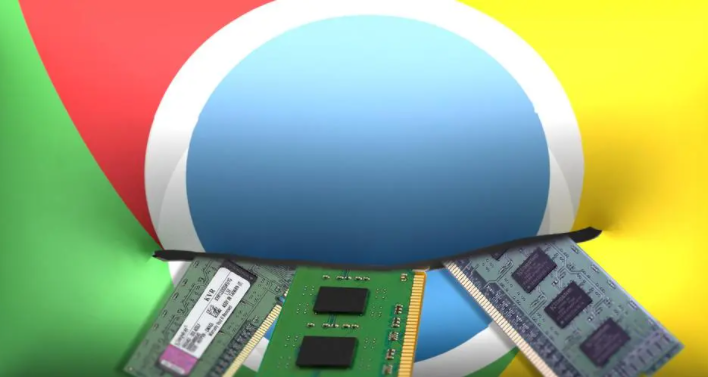
一、检查系统设置
1. 用户账户权限:确保你当前使用的用户账户具有足够的权限来安装软件。在Windows系统中,右键点击“此电脑”,选择“管理”,打开“计算机管理”窗口。在左侧栏中点击“本地用户和组”,再选择“用户”,找到你正在使用的用户名,双击打开其属性对话框。在“成员隶属于”选项卡中,确保该用户属于“Administrators”(管理员)组。如果不是,可以尝试将用户添加到管理员组中,或者切换到管理员账户进行安装。在Mac系统中,点击苹果菜单中的“系统偏好设置”,选择“用户与群组”,解锁设置后,将你的用户账户权限设置为“管理员”,或者使用管理员账户登录后再进行安装。
2. 安全软件设置:如果你安装了杀毒软件或防火墙软件,它们可能会阻止Google Chrome的安装程序运行。打开杀毒软件或防火墙的设置界面,查找“信任/白名单”或“排除列表”等选项,将Google Chrome的安装程序添加到信任列表中,或者暂时关闭杀毒软件和防火墙,然后再次尝试安装。但关闭安全软件时要注意,安装完成后应及时重新开启,以确保系统安全。
二、更改文件属性和兼容性设置
1. 文件属性设置:找到下载的Google Chrome安装文件,右键点击该文件,选择“属性”。在“常规”选项卡中,确保“只读”属性未被勾选。如果“只读”属性是勾选状态,取消勾选后点击“确定”按钮。接着,在“兼容性”选项卡中,勾选“以兼容模式运行这个程序”选项,并在下拉菜单中选择合适的兼容模式(如Windows 7兼容模式、Windows 8兼容模式等,根据你使用的操作系统版本选择),然后点击“确定”按钮。这样可以解决因安装程序与系统不兼容而导致的无安装权限问题。
2. 管理员权限运行安装程序:右键点击Google Chrome安装文件,选择“以管理员身份运行”。在弹出的确认对话框中,点击“是”按钮。这样安装程序将以管理员权限运行,有可能解决因权限不足而无法安装的问题。
三、检查系统文件和注册表
1. 系统文件完整性:在Windows系统中,损坏的系统文件可能会影响软件的安装权限。可以打开命令提示符(以管理员身份运行),输入“sfc /scannow”命令,然后按回车键。系统文件检查器将扫描并修复损坏的系统文件。扫描过程可能需要一些时间,请耐心等待完成。在Mac系统中,可以使用“磁盘工具”中的“急救”功能来检查和修复磁盘问题及系统文件。
2. 注册表清理(Windows系统):有时候,注册表中的错误项可能会导致软件安装权限问题。可以使用注册表清理工具来清理无效的注册表项。但操作注册表需要谨慎,建议先备份注册表。按“Win + R”键打开运行对话框,输入“regedit”并回车,打开注册表编辑器。在注册表编辑器中,点击“文件”菜单,选择“导出”,将整个注册表导出为一个.reg文件作为备份。然后,可以使用第三方的注册表清理工具,如CCleaner等,对注册表进行清理。清理完成后,重新启动电脑,再尝试安装Google Chrome。
